| Si sos un recién iniciado en Linux probablemente te hayan recomendado probar Ubuntu: una distribución muy sencilla y fácil de usar que, además, tiene un aspecto visual amigable (aunque diferente al que estás acostumbrado en Windows) y que nació con el objetivo de crear un «Linux para seres humanos».En esta nueva entrega te explicamos cómo instalar Ubuntu 12.10 Quantal Quetzal paso a paso… sí, para dummies. |
Pre-instalación
Antes de poder instalar Ubuntu 12.10 hay que realizar 3 pasos:
- Descargar la imagen ISO de Ubuntu. Si no sabés qué versión descargar, te recomiendo leer primero esta introducción a algunos conceptos básicos que te van a servir para elegir cualquier distribución.
- Quemar la imagen ISO a un CD/DVD o un pendrive.
- Configurar el BIOS para que arranque desde el CD/DVD o desde el pendrive, según lo que hayas elegido en el paso anterior.
Instalación paso a paso
Una vez configurado correctamente el BIOS para que arranque desde el pendrive, reiniciá la máquina con el pendrive puesto. Luego de unos instantes, aparecerá GRUB 2, el gestor de arranque de Ubuntu. Aquí hay básicamente 2 caminos a seguir. Lo recomendable es primero probar Ubuntu sin instalar, para ver si el sistema funciona correctamente; es decir, si te detecta bien tu hardware, si te gusta el sistema, etc. La segunda opción es instalar el sistema directamente.
En este caso, vamos a elegir la opción Probar Ubuntu sin instalar.
Una vez que arranque Ubuntu, hacé clic en el ícono Install Ubuntu 12.10. Aparecerá el asistente de instalación.
Lo primero que hay que elegir es el idioma de instalación. Seleccioná Español, luego hacé clic en el botón Instalar Ubuntu.
Confirmá que cumplís con los requisitos mínimos de instalación haciendo clic en Continuar. Cabe destacar que el único requisito indispensable es contar con el espacio en disco necesario.
Tener una conexión a Internet es recomendable pero no un requisito excluyente ya que vas a poder saltear la descarga de paquetes para cuando te venga más cómodo.
También es recomendable, aunque no un requisito excluyente, estar conectado a un toma corriente. Esto es especialmente cierto en caso de estar utilizando una laptop, ya que el proceso de instalación consume mucha energía y no hay que ser un genio para darse cuenta que no está bueno que la máquina se apague en medio de la instalación, mucho menos si se trata de la instalación del sistema operativo.
Adicionalmente, en esta parte de la instalación se nos ofrece la opción de elegir si vamos a descargar las actualizaciones del sistema al momento de instalar Ubuntu, opción que no recomiendo marcar debido a que puede demorar el proceso de instalación considerablemente.
La otra opción es descargar software de terceros que nos permita reproducir contenido multimedia no libre como es el caso de archivos mp3 o visualizar contenido multimedia en la web desarrollado en Flash, como es el caso de algunos videos en YouTube o juegos en sitios web como Facebook.
Yo personalmente prefiero instalar todo este software de manera manual una vez haya concluido el proceso de instalación, pero no hay problema alguno si deseas marcar esta opción y hacerlo durante el proceso de instalación.
Esta es la parte más difícil: el particionado del disco.
Antes que nada, hay que aclarar que la pantalla puede ser ligeramente diferente, según el o los sistemas operativos que ya tengas instalados en esa máquina. Así, por ejemplo, si tenés instalada una versión anterior de Ubuntu, también se mostrará la opción de actualizar el sistema.
En este caso, vamos a suponer el escenario típico: compraste una computadora, viene con Windows 8, te diste cuenta de que era una porquería querés probar algo nuevo.
Aquí existen 3 caminos a seguir:
a) Eliminar el sistema operativo anterior e instalar: esta es la opción más fácil: borrás todo e instalás encima. No es necesario calentarse la cabeza con particionar el disco ni nada por el estilo.
b) Instalar Ubuntu junto a Windows: esta opción nos permite realizar una instalación compartida con una instalación actual de Microsoft Windows, ofreciéndonos la opción de crear una partición para Ubuntu Linux a partir del espacio libre en disco que posea nuestra maquina, incluso pudiendo redimensionar el tamaños de dicha partición directamente desde el dialogo del instalador.
c) Particionar el disco en forma manual.
Si seleccionás la tercera opción, empezará el asistente para el particionado del disco. Por lo tanto, este paso es opcional. Únicamente, se recomienda para usuarios intermedios o avanzados que saben lo que esto implica. Cualquier paso incorrecto puede implicar la pérdida de datos en el disco. Si no te querés arriesgar mejor no lo hagas.
En caso de que te decidas por esta opción, mi recomendación es dividir el disco en 3 particiones:
1.- La partición root. Donde estará se instalará el sistema. Hay que montarla en /. Recomiendo el formato de archivos EXT4. El tamaño mínimo debe ser de al menos 5 gigas (2gb para el sistema base y el resto para las aplicaciones que vas a instalar en el futuro). Repito, éste es el tamaño mínimo, no el ideal (que puede andar en los 10/15 gb).
2.- La partición home. Donde estarán todos tus documentos. Hay que montarla en /home. Recomiendo el formato de archivos EXT4. El tamaño es una elección netamente personal y depende exclusivamente de cuánto lo vas a usar.
3.- La partición swap. Espacio reservado en el disco para la memoria swap (cuando se te acaba la memoria RAM el sistema utiliza este espacio en disco para «expandirla»). Esta partición no puede ser omitida y debe existir sí o sí. El tamaño recomendado es de: a) para particiones de 1gb o menos, la swap debe ser el doble de tu memoria RAM; b) para particiones de 2gb o más, la swap debe tener al menos 1gb.
Cuando esté todo listo hacé clic en Aceptar y el sistema te va a preguntar si estás de acuerdo con los cambios.
Hacé clic en Instalar ahora. Lo primero será elegir la zona horaria:
Lo siguiente que configuraremos será el teclado. No te olvides de probar el teclado que hayas elegido (especialmente, las teclas complicadas como la ñ, ç y las combinaciones de teclas Altgr + alguna tecla). Si no funciona correctamente, probá otras distribuciones de teclado.
Después de configurar el teclado viene la configuración del usuario.
Simplemente hay introducir un nombre de usuario y contraseña, un nombre para la computadora y determinar si es necesario solicitar la contraseña para iniciar sesión. Desde aquí también es posible cifrar la carpeta personal, cosa que no recomiendo (debido a que puede ralentizar el sistema) a menos que estés demasiado preocupado por la seguridad de los documentos almacenados en esa máquina.
Luego de unos instantes, finalizará la copia de archivos. Mientras tanto, podés disfrutar de unas imágenes que muestran algunas de las bondades de Ubuntu.
Una vez que esté todo listo, podés reiniciar o seguir probando el sistema.
Finalmente, reinicia y sacá el disco o pendrive que hayas utilizado.
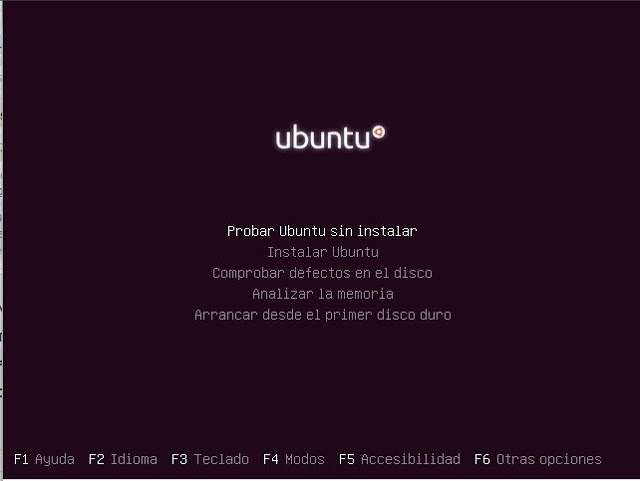
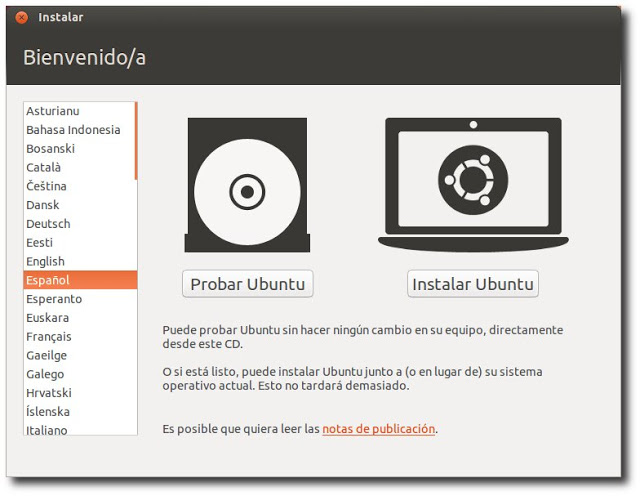
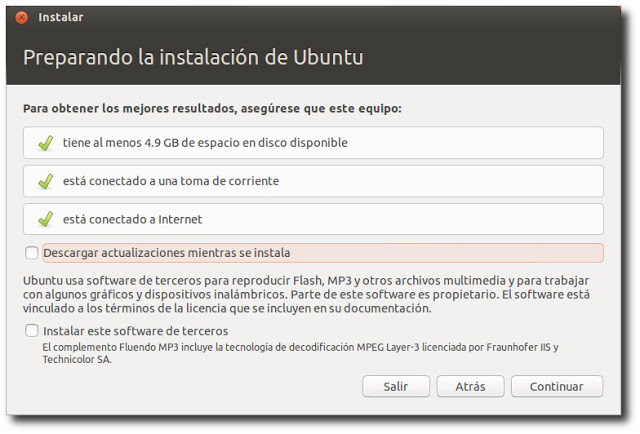
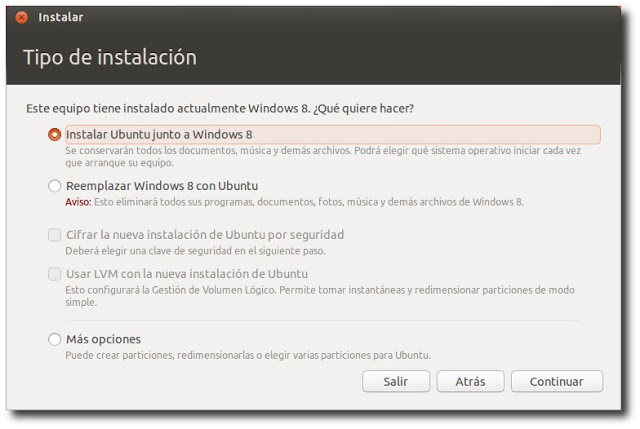
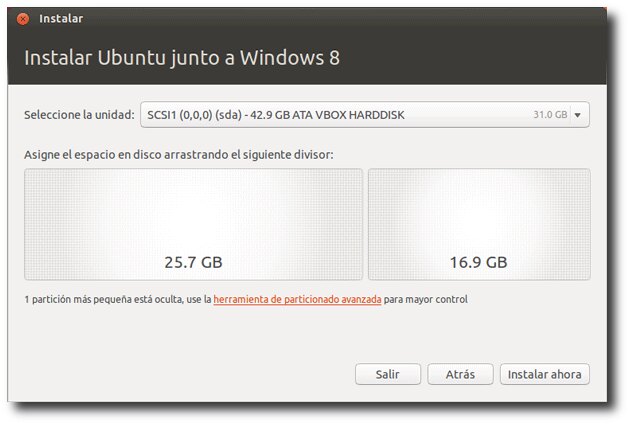
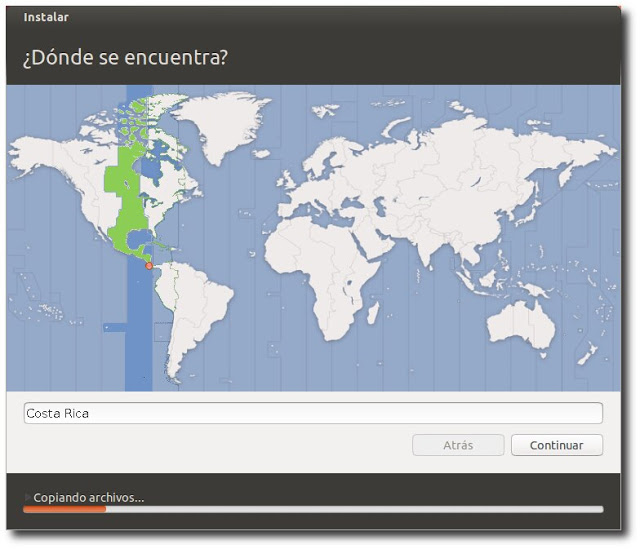
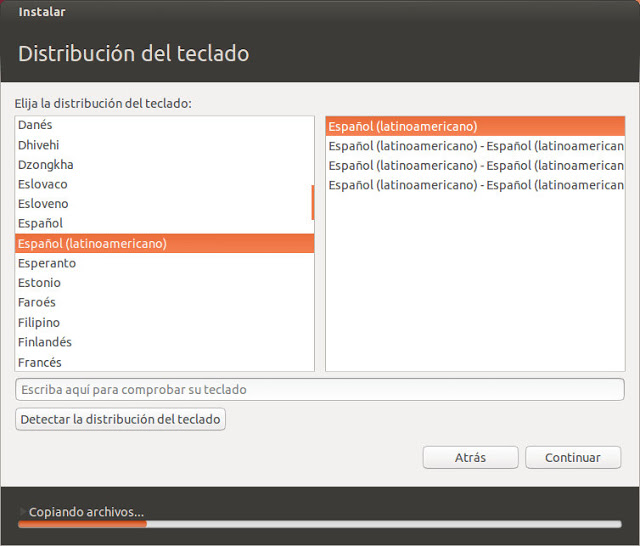
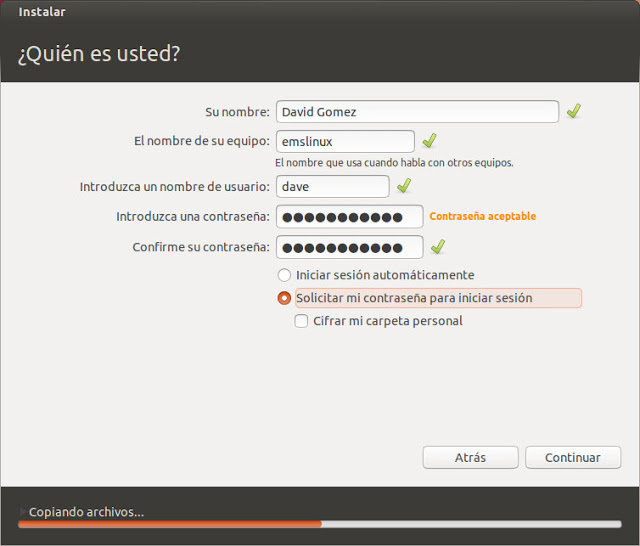
necesito ayuda con Ubuntu :(, a la hora de instalar copia archivos y descarga actualizaciones, pero al finalizar me regresa todo lo que habia instalado es como si revirtiera la instalacion mi laptop es Hp 420 2gb de memoria ram, disco duro de 320, procesador intel Dual Core T4500 2.33gHz, de graficos es de 64mb
solo tengo una duda, acaso hay otro sistema con el linux o solo es el ubuntu?
mira tu mismo http://commons.wikimedia.org/wiki/File:Linux_Distribution_Timeline.svg
pero para inisiar en linux ubuntu es lo suficiente sencillo bueno en pc personales lea esto http://www.slideshare.net/zer0/debian-vs-ubuntu
tiene que haber un motivo puede ser que no tengas el privilegio de administrador… sudo y tu contraseña de instalación busca ayuda en un grupo de usuarios linux
Para subscribirse ir al sitio:
http://ctg.caribenet.com/mailman/listinfo/champetux/
Colombia
http://www.slcolombia.org/
Software Libre
http://bachue.com/colibri/grupos.html
google usa sofware libre no es problema de compatibilidad in cluso su s.o chrome es un ubuntu modificado
Eso es lo peor que puedes hacer, Carlos. La instalación de Ubuntu mediante Wubi es sencilla, pero tiene ciertos problemas asociados, como el día que quieras formatear una partición…
Lo del arranque DESPUÉS de la bios funciona lo instales como lo instales.
eso es cierto pero elles quieren probar eso es lo que cuenta des pues de eso ellos mismo sabrán que hacer sin que todo tengamos que decirles
esa opcion es bn se libre delo enredo de las particiones intalandolo junto a windos o dentro de windows que como cual quier orto programa = winan o excel
En el caso de tener ya una partición hecha exclusivamente para instalar Ubuntu, qué opción se debe elegir?
O antes de eso deja elegir en qué partición del disco queremos instalar?
Gracias!
mira la respuesta de Oscar Morales se me olvida va decir que es solo por mayor confiansa en los principiantes de ubuntu. — la otra es que con el cd iso instalador tienen que formatear en ext3 o cambiar puntos de montaje alas particiones. también se pueden hacer las con el cd iso
tu pc es una super maquina
Si instalo ubuntu en una partición y después quiero ver desde ubuntu archivos que tengo en la partición de windows es posible????
inténtalo, como te va y incluso puedes limpiar. las usb las carpetas de recicler que en windows, acceso de negado
y si hago una particon con Partition Magic no es mejor, o al ser la particion, no saldran los otros sistemas operativos?? que hago??
Puedo hacer una particion, o debo darle junto al windows 7 ??
si es bueno yo lo recomiendo crear las tres / «mínimo 8 gb», swap «el doble de la ram de tu pc», home»mínimo 3 gb», en D: de atrás para adelante «para que no dañes tus archivos»
Échale la culpa a gmail o a la webapp, no seas tan arrogante de suponer que a todos nos pasa los mismo.
STFW!
¿Por qué la atacas? Talvez solo quería ayuda.
Tengo una pregunta, yo tengo una pc HP ya un poco vieja con estas especificaciones: 4Gb ram DDR2, Procesador Intel core 2 duo a 2,66 Ghz, 1 Gb de tarjeta de video Nividia 8400Gs, 250 Gb de disco duro, con estas especificaciones puedo instalar Quantal Quetzal? ( ¿sin tener problemas de fluidez? )
Eso no es un equipo nada, nada viejo. Yo trabajo con un portátil de hace 3 años, menos potente que ese y con una ati de 512MB y grabo audio de baja latencia y juego a juegos bastante nuevos bajo quantal.
cuando reinicio no me sale el grub para escoger en que sistema entrar, saben como ??
cuando estas en el particionado fijate bien que abajito dice donde instalar el cargador de arranque, asegurate de que esté en dev/sda (por lo general es la primera opción)
Como se cual es cual, si Windows o Ubuntu, a la hora de redimensionar en Instalar Ubuntu junto a Windows
muy bueno el tuto para instalar ubuntu… Lo unico que NO meparece correcto es; decir que windows es una porqueria, que no te guste a TI no significa que sea malo. Podria ser al revez la apreciacion y quedar cagados.
Los colores del as particiones son distintos y ademas dice el nombre
Pero el se refiere a la parte donde se instala junto a windows8, aparecen los dos cuadros que se pueden redimensionar… el problema es que no dice que cuadro pertenece a que.
Si es como ubuntu 12.04 el de la derecha es ubuntu y el de la izquierda es windows.
No me quiero arriesgar, seguire buscando.
es buena esta version
Quiero instalar ubuntu en una mini laptop HP L110 no tiene CD ni DVD solo USB, ¿como instalo el quetzal?
Gracias
Te sugiero leer https://blog.desdelinux.net/distribuciones
Sigan adelante ayudando a los que nos iniciamos con este software libre de LINUX que no persiguen enriquecerse como microsoft que de una manera inmisericorde se enriquece y este Bill Gates tiene tanto dinero y no se conciencia sabiendo que los precios del software desarrollado por ellos es muy caro ahi esta los resultados tanto dinero y para que¡???? deberían demandarlo EUA por ese enriquecimiento ilegal en base a la necesidad de los usuarios.
Buena suerte!
Tengo una pregunta………… y es que cuando trato de instalar ubuntu no me reconoce windows 8 que debo de hacer para que lo reconozca windows 8 ya venia pre instalado en mi computadora……Gracias
Gracias por tu cosejo, me gustaría saber si lo puedo montar en XP ya que dicen que a este sistema le queda poco tiempo de vida. Infinitas gracias.
UNA VEZ INSTALADO ,NO SÉ CÓMO INICIAR LOS VÍNCULOS CON LOS SERVIDORES DE INTERNET Y DE QUÉ MANERA HE DE TRANSFERIR LA INFORMACIÓN QUE TENGO EN MI CORREO DE WINDOW Y LA MÚSICA QUE TENGO SELECCIONADA EN YOUTOBE Y COMO PODRÉ TRANSFERIRLA AL EQUIVALENTE EN UBUNTU…¿?
¿Cómo instalar Ubuntu 16.04 desde cero?
https://www.youtube.com/watch?v=j_mLds03Bl4